Cómo corregir el error de tiempo de espera de la puerta de enlace 504 en su sitio de WordPress
Publicado: 2020-10-26El error 504 Gateway Timeout es uno de los errores HTTP 5xx más comunes que enfrentan los propietarios y visitantes del sitio web. Para muchos blogs de WordPress y plataformas de comercio electrónico, saber cómo corregir errores del servidor como este es crucial para evitar que los visitantes que tanto les costó ganar reboten a los sitios de la competencia.
Como el error 504 Gateway Timeout no le dice por qué ocurrió, es difícil identificar qué está causando el tiempo de espera del servidor. Este artículo lo ayudará a comprenderlo en detalle, aprender a diagnosticar su causa y luego solucionarlo.
Después de probar todas las soluciones mencionadas en la publicación, su sitio debería estar listo y funcionando en poco tiempo.
¿Suena interesante? ¡Vamos a sumergirnos!
¿Prefieres ver la versión en video?
¿Qué es el error de tiempo de espera de la puerta de enlace 504?
Cada vez que visita un sitio web en su navegador, el navegador envía una solicitud al servidor web donde está alojado el sitio. El servidor procesa la solicitud y responde con los recursos solicitados.
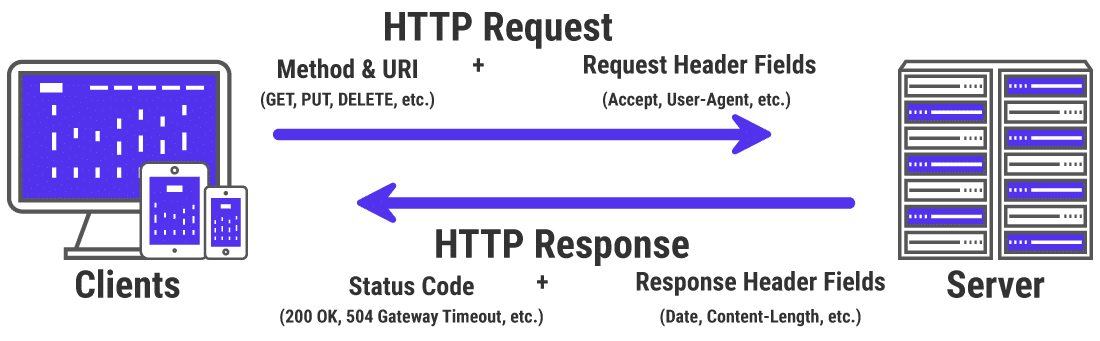
La respuesta del servidor incluye uno de los muchos códigos de estado HTTP para indicar el estado de la respuesta al navegador. Pero no todos estos códigos de estado HTTP son errores. Por ejemplo, un código de estado 200 OK significa que el servidor procesó la solicitud con éxito y "Todo está bien".
La clase 5xx de códigos de estado HTTP indica que algo anda mal con el servidor, el servidor lo sabe y no puede llevar a cabo la solicitud del cliente. Como resultado, también se conocen como códigos de estado de error de servidor 5xx .
Oficialmente, se especifican cinco códigos de estado en la clase 5xx (500, 501, 502, 503, 504). También puede encontrar muchos códigos no oficiales (506, 507, 509, 520, etc.).
El Grupo de trabajo de ingeniería de Internet (IETF) define el error de tiempo de espera de puerta de enlace 504 como:
El código de estado 504 (Tiempo de espera de puerta de enlace) indica que el servidor, mientras actuaba como puerta de enlace o proxy, no recibió una respuesta oportuna de un servidor ascendente al que necesitaba acceder para completar la solicitud.
Para simplificarlo aún más, este error ocurre cuando dos servidores están involucrados en el procesamiento de una solicitud. El primer servidor (normalmente el servidor principal) se agota y espera una respuesta del segundo servidor (servidor ascendente).
El error 504 Gateway Timeout se manifiesta de varias formas. Aquí hay algunas formas en que generalmente aparece:
El error 504 Gateway Timeout es similar al error 502 Bad Gateway, que indica que el primer servidor recibió una respuesta no válida del segundo servidor (servidor ascendente).
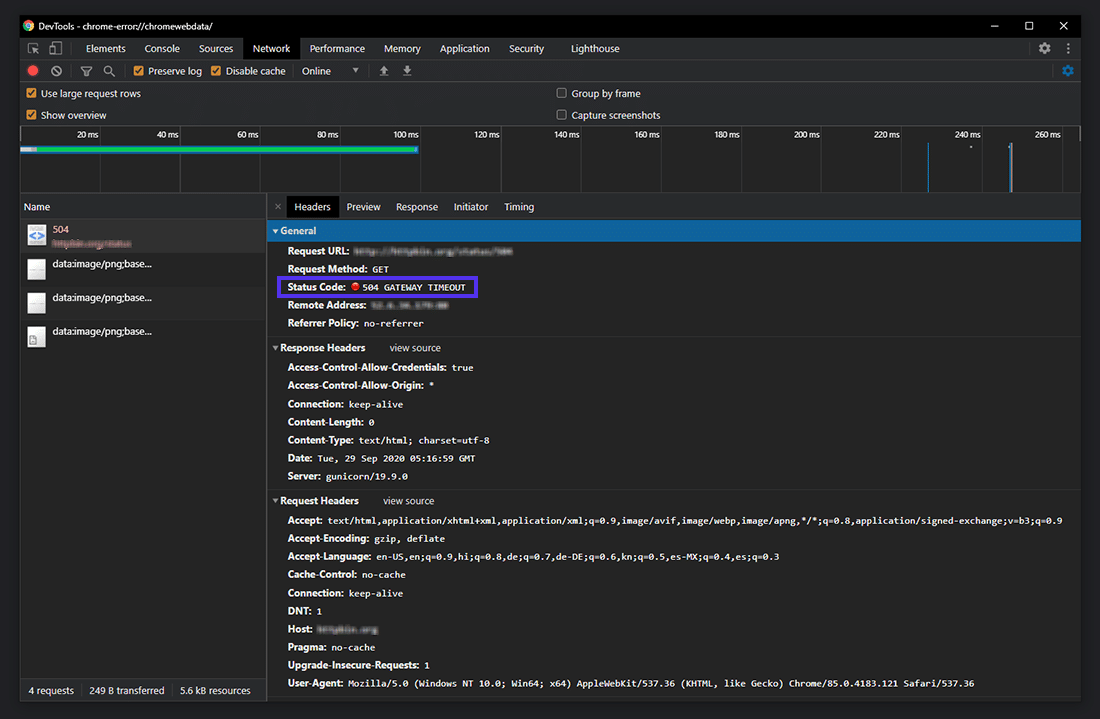
Variaciones del error de tiempo de espera de la puerta de enlace 504
El navegador muestra cualquier error 504 Gateway Timeout en su interior, como cualquier otro error. Como hay varios sistemas operativos, servidores web, navegadores y agentes de usuario, puede aparecer de múltiples maneras.
A continuación se muestran algunas variaciones comunes del mensaje de error 504 con las que puede encontrarse:
- 504 Tiempo de espera de puerta de enlace
- 504 Tiempo de espera de puerta de enlace NGINX
- Tiempo de espera de puerta de enlace NGINX 504
- Error de tiempo de espera de puerta de enlace
- Error 504
- Error HTTP 504
- Error HTTP 504: tiempo de espera de la puerta de enlace
- HTTP 504
- Error 504
- Tiempo de espera de puerta de enlace (504)
- Esta página no funciona: el dominio tardó demasiado en responder
- 504 Gateway Time-out: el servidor no respondió a tiempo
- La solicitud de página se canceló porque tardó demasiado en completarse
- Visitantes del sitio: hubo un problema al atender su solicitud, vuelva a intentarlo en unos minutos.
- Propietarios del sitio: se agotó el tiempo de espera de la puerta de enlace. Debe visitar su registro de errores para obtener más información.
- Una pantalla blanca en blanco
Todas las respuestas de error anteriores, aunque redactadas de manera diferente, apuntan al mismo error del servidor 504 Gateway Timeout.
Los servidores web y los sitios web pueden personalizar la forma en que muestran el error 504 Gateway Timeout a los usuarios. ¡Algunos de ellos pueden ser geniales! Es una excelente táctica para sofocar la decepción de sus visitantes.
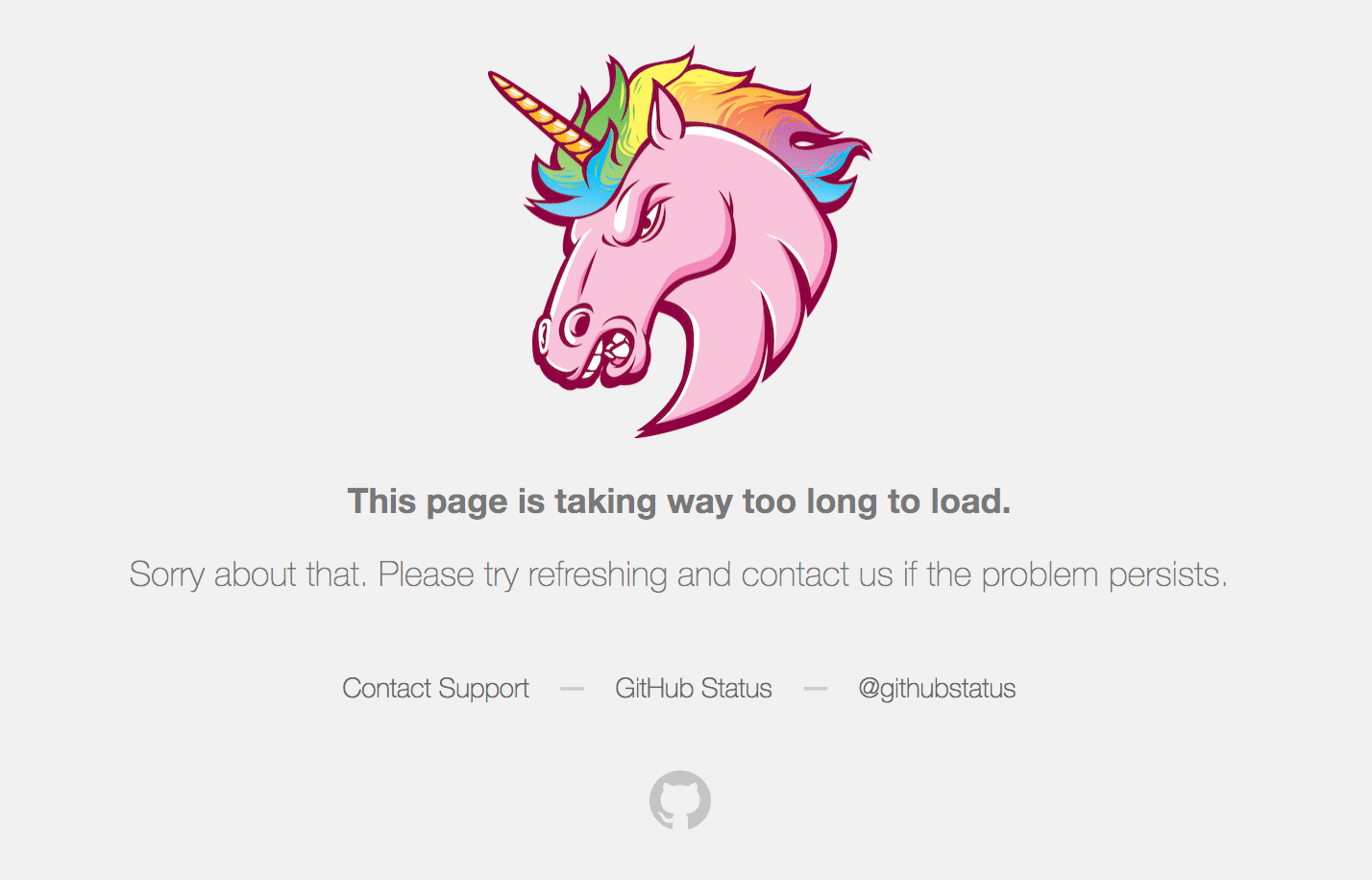
Impacto SEO del error de tiempo de espera de la puerta de enlace 504
Todos los errores 5xx impiden que se cargue una página web, lo que los hace perjudiciales para la experiencia del usuario. Por lo tanto, los motores de búsqueda como Google se toman en serio estos errores. Si el error persiste durante mucho tiempo, incluso puede provocar la desindexación de la página web de los resultados del motor de búsqueda.
Por ejemplo, cuando las arañas de Google tropiezan con un error 503 Servicio no disponible, entenderán que es un problema temporal, ya que se usa principalmente para habilitar el modo de mantenimiento del sitio. Por lo tanto, intentarán rastrear la página nuevamente más tarde.
Un error de tiempo de espera de puerta de enlace 504 no es necesariamente temporal, ya que puede deberse a varias razones. Si su sitio está inactivo durante solo unos minutos, y si las arañas intentan rastrearlo varias veces cada minuto, intentarán servir la página desde su caché. Ni siquiera lo notarían.
Pero si su sitio está inactivo durante más de 6 horas o más, entonces Google considerará el error 504 como un problema grave en todo el sitio que debe solucionar lo antes posible. Esto puede afectar negativamente a su SEO.
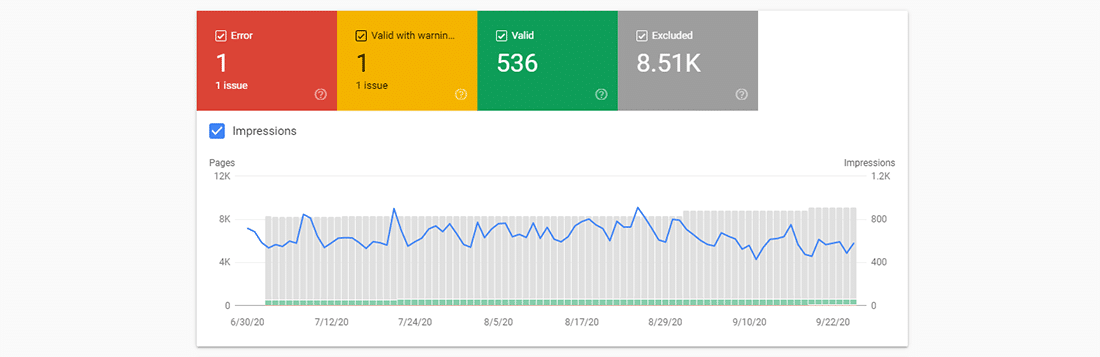
Google Search Console es una de las mejores herramientas de SEO para monitorear los errores HTTP 5xx de su sitio web.
Causas del error de tiempo de espera de la puerta de enlace 504
Como el error 504 se debe a un tiempo de espera entre servidores, es probable que el problema no esté relacionado con el dispositivo del cliente o la conexión a Internet. Eso también incluye su dispositivo y conexión.
Un error de tiempo de espera de puerta de enlace 504 indica que el servidor web está esperando demasiado tiempo para responder desde otro servidor y está "agotando el tiempo". Puede haber muchas razones para este tiempo de espera: el otro servidor no funciona correctamente, está sobrecargado o no funciona.
El otro servidor no siempre tiene que ser externo (por ejemplo, CDN, puerta de enlace API). También puede ser una entidad similar a un servidor dentro del servidor web principal (por ejemplo, servidor proxy inverso, servidor de base de datos).
Cómo reparar el error de tiempo de espera de la puerta de enlace 504
Sin conocer los detalles exactos sobre el sitio de WordPress, como la configuración del servidor, el plan de alojamiento, los complementos de terceros y el tráfico que atrae, puede resultarle frustrante y abrumador corregir un error de tiempo de espera de puerta de enlace 504.
Dado que hay muchas variables involucradas, le recomiendo que comience solucionando los problemas del lado del cliente, que son bastante raros, y luego avance hacia la solución de los problemas del lado del servidor. Por lo general, son los culpables de los errores 504.
Intenta recargar la página web
Una de las primeras cosas que puede intentar cuando se encuentra con un error de tiempo de espera de puerta de enlace 504 es esperar unos minutos e intentar volver a cargar la página.
Puede presionar el atajo de teclado F5 para actualizar/recargar la página web en la mayoría de los navegadores. Para eliminar la memoria caché del navegador de la página antes de volver a cargarla, puede presionar la combinación de accesos directos CTRL+F5 en su lugar.
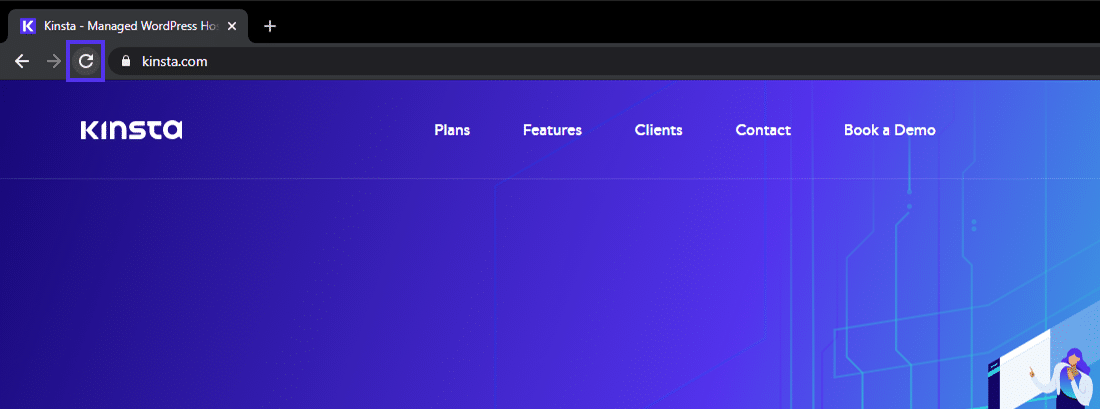
Mientras está en eso, también puede intentar cargar el sitio en un navegador diferente para descartar eso como un problema. Como la mayoría de los errores 504 se deben a servidores sobrecargados temporalmente, el uso de esta solución debería hacer que su sitio regrese de inmediato.
Si esperar y volver a cargar el sitio no soluciona el problema del error 504, puede verificar si un sitio está inactivo para todos o solo para usted. Dos herramientas en línea útiles para probar un sitio para el tiempo de inactividad son Inactivo para todos o solo para mí y ¿Está inactivo ahora mismo?
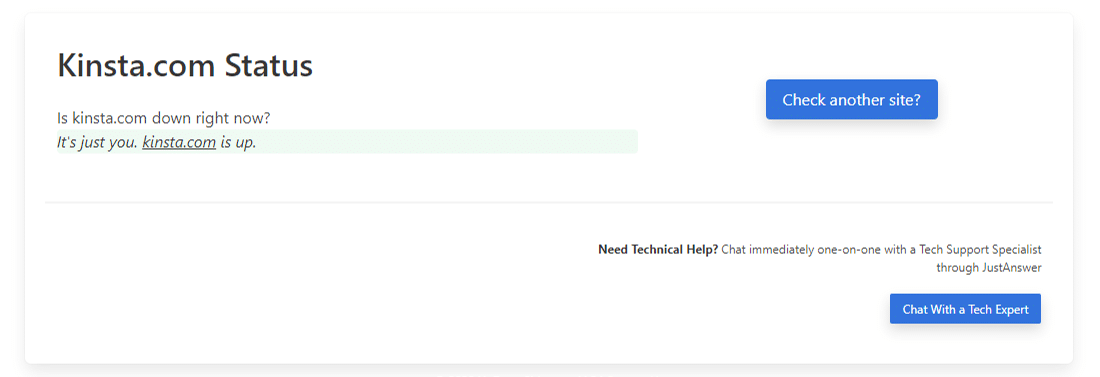
Reinicie sus dispositivos de red
A veces, los problemas con los dispositivos de red, como el módem o el enrutador, pueden provocar un error de tiempo de espera de puerta de enlace 504. Reiniciar estos dispositivos podría ayudarlo a solucionar el problema.
Si bien puede apagar todos estos dispositivos de red en cualquier orden, el orden en que los vuelve a encender es importante. Por lo general, encienda estos dispositivos desde "afuera hacia adentro", siguiendo el orden de conexión del proveedor de servicios de Internet a su dispositivo cliente principal.
Verifique la configuración de su proxy
Un servidor proxy se encuentra entre su dispositivo e Internet. Se utiliza principalmente para mejorar la privacidad en línea al ocultar información privada (p. ej., la ubicación del dispositivo) de sitios web y servidores web (p. ej., mediante una VPN).
Si bien es raro que los servidores proxy causen un error 504, la configuración incorrecta del servidor proxy a veces puede ser la razón. Puede deshabilitar el servidor proxy e intentar volver a cargar la página web para ver si soluciona el error.
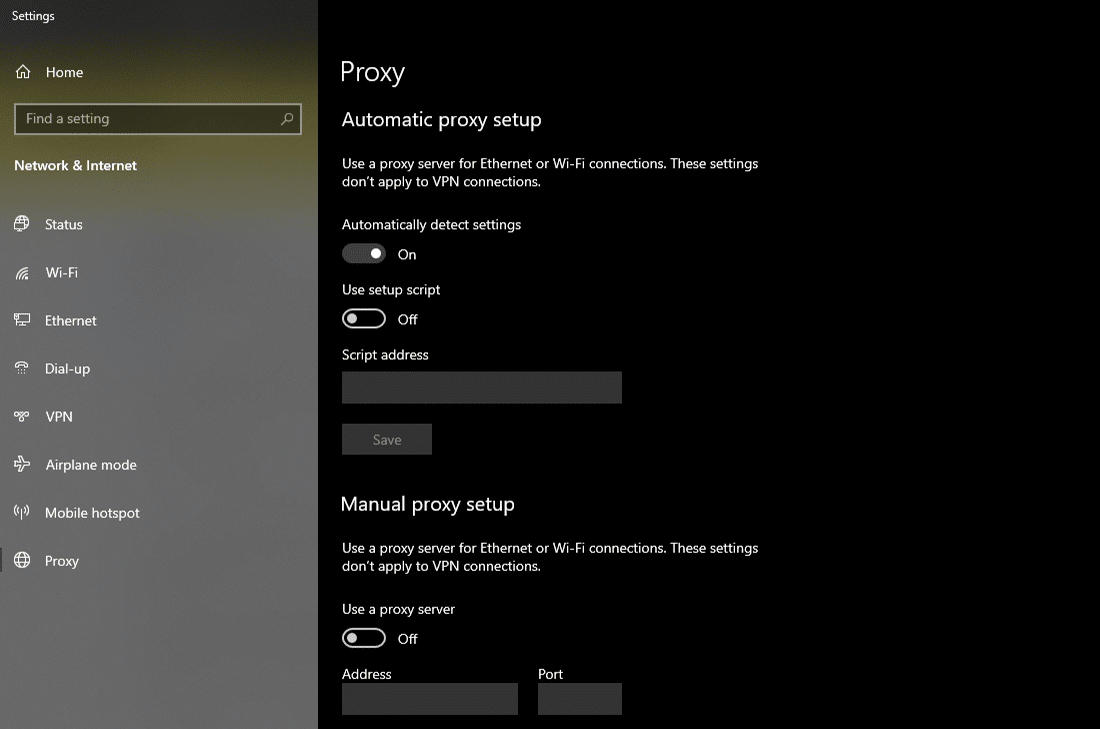
La mayoría de los clientes no utilizan un servicio de proxy, por lo que puede omitir este paso si está seguro de que no utiliza ningún servidor proxy. Sin embargo, es posible que lo haya configurado sin siquiera saberlo. Le sugiero que verifique la configuración de proxy de su dispositivo y navegador para descartar esta causa.
Problemas de DNS
Un error de tiempo de espera de puerta de enlace 504 también puede deberse a problemas de DNS en el lado del servidor o en el lado del cliente (o en ambos).
La razón más probable de un problema de DNS del lado del servidor es que el FQDN (nombre de dominio completo) no resuelve la dirección IP correcta o que el servidor DNS no responde . Por lo general, esto ocurre cuando acaba de migrar su sitio de WordPress a un nuevo servidor o host. Por lo tanto, es importante esperar a que los registros DNS del dominio se propaguen por completo, lo que puede demorar hasta 24 horas.
Puede usar herramientas gratuitas como whatsmydns.net DNS Checker o DNSMap para ver si su DNS se ha propagado por todo el mundo.
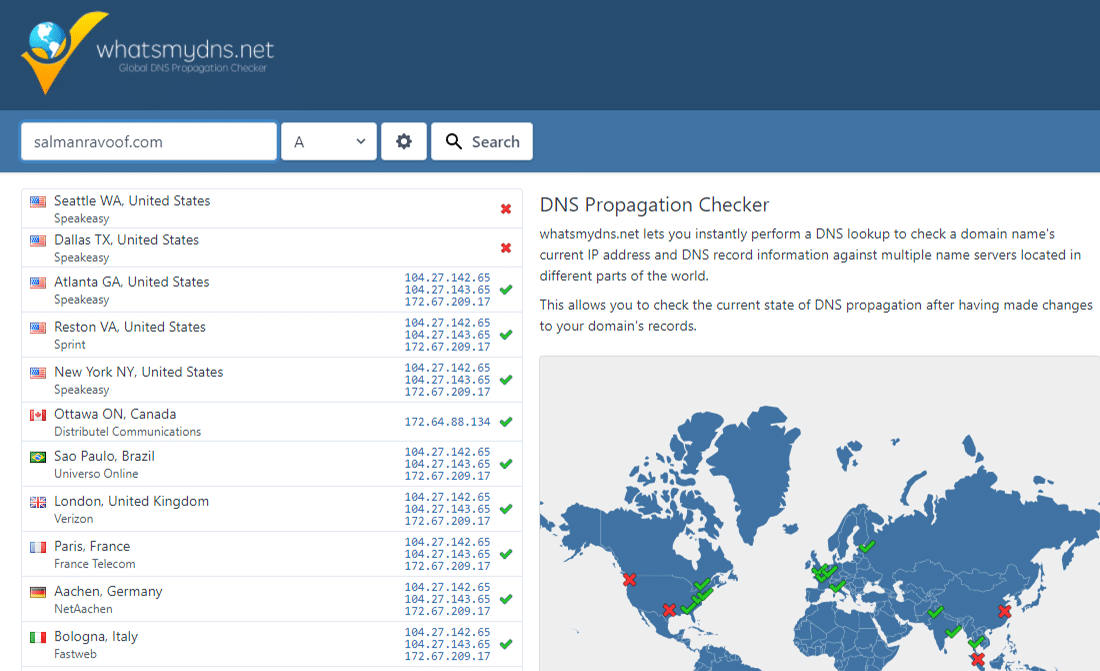
Para solucionar problemas de DNS del lado del cliente, puede intentar vaciar su caché de DNS local. Es como borrar el caché de su navegador, excepto que aquí, está vaciando el caché de DNS del sistema operativo.
Si usa Windows, puede vaciar la caché de DNS abriendo el símbolo del sistema e ingresando la siguiente directiva:
ipconfig /flushdns 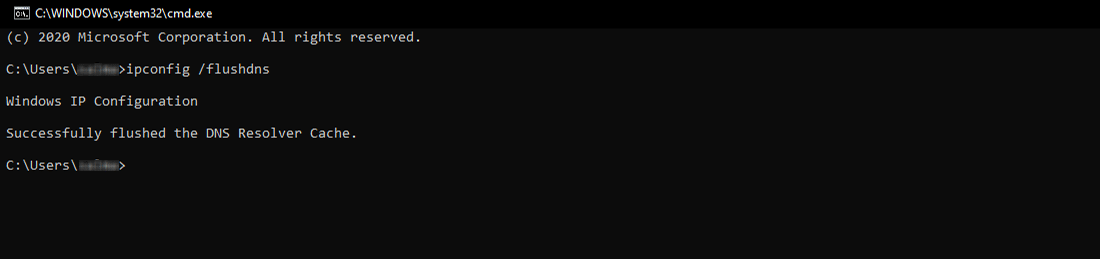
Debería ver el mensaje "Se ha vaciado con éxito la caché de resolución de DNS". mensaje si funcionó.
Para las últimas versiones de macOS, puede abrir la Terminal y ejecutar el siguiente comando:
sudo killall -HUP mDNSResponderNo verá ninguna notificación en macOS cuando finalice el proceso, pero puede cambiar eso agregando el comando con su mensaje personalizado.
sudo killall -HUP mDNSResponder; DNS Cache was cleared successfullySi está utilizando versiones anteriores de macOS, el comando que debe ingresar varía según la versión de macOS que esté ejecutando. Para obtener más detalles, puede consultar la sección de macOS en el tutorial detallado de limpieza de DNS de Kinsta.
Si está utilizando el sistema operativo Linux, entonces el proceso es bastante similar a macOS, ya que incluso Linux usa la Terminal como su interfaz de línea de comandos. Dado que hay muchas distribuciones de Linux, el comando exacto que debe ejecutar puede variar de una distribución a otra. Puede consultar la guía de Kinsta para obtener más información.
Finalmente, puede cambiar sus servidores DNS del lado del cliente temporalmente. De forma predeterminada, su ISP le asigna automáticamente los servidores DNS. Pero puede cambiarlos temporalmente a IP DNS públicas.
Algunos servidores DNS confiables que puede probar son Google Public DNS, Cloudflare 1.1.1.1, Quad9 DNS y Cisco OpenDNS.
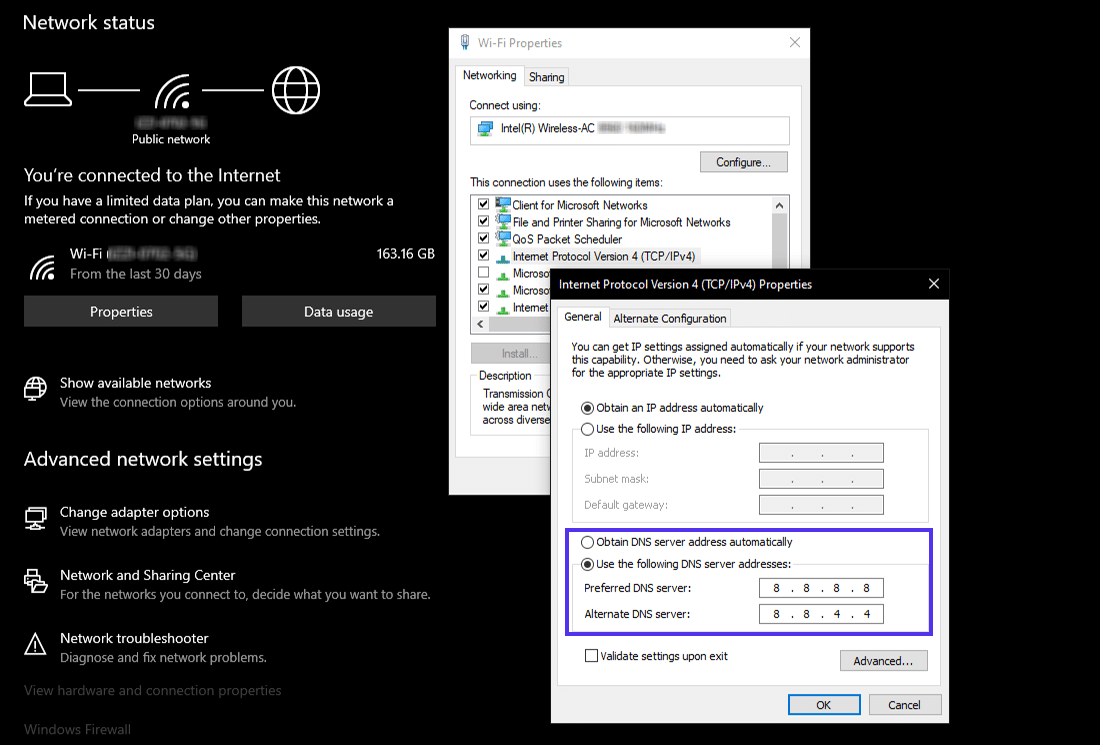
Deshabilite el CDN de su sitio temporalmente
A veces, el problema también podría estar relacionado con su red de entrega de contenido (CDN). Si no se puede acceder al servidor de origen de un sitio, la mayoría de las CDN intentarán servir la página web completa desde su caché.
Pero la mayoría de las CDN no habilitan esta función de forma predeterminada, ya que es complejo almacenar en caché los activos dinámicos en la mayoría de los sitios (por ejemplo, el panel de administración de WordPress).
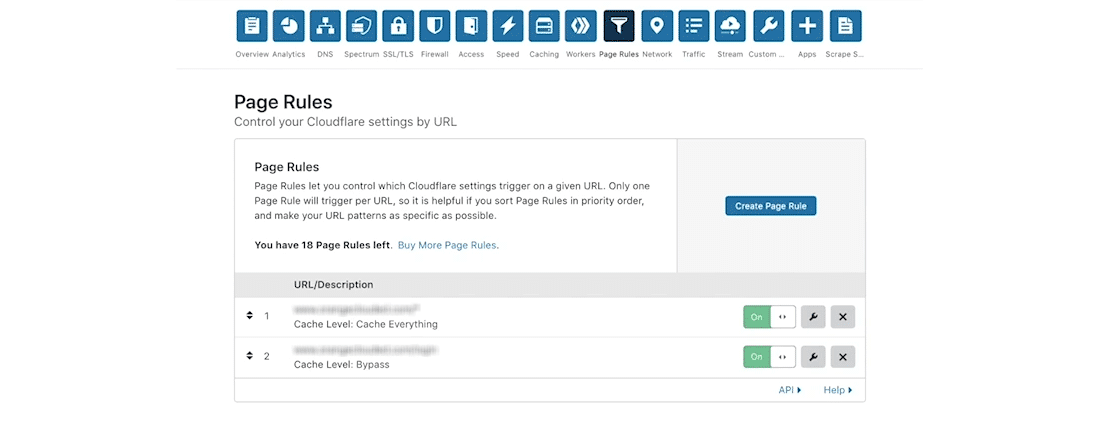
Una forma sencilla de solucionar este problema es deshabilitar su CDN temporalmente. Por ejemplo, si está utilizando el complemento de WordPress CDN Enabler gratuito para vincular los activos de su sitio a las URL de CDN, entonces puede desactivar el complemento y probar la recarga de su sitio.
Lo mismo ocurre con el uso de cualquier otro complemento que pueda usar para conectarse a su CDN (por ejemplo, WP Rocket, Breeze, W3 Total Cache).
Si no puede acceder al panel de administración de su sitio, puede deshabilitar el complemento a través de SFTP cambiando el nombre de la carpeta del complemento.
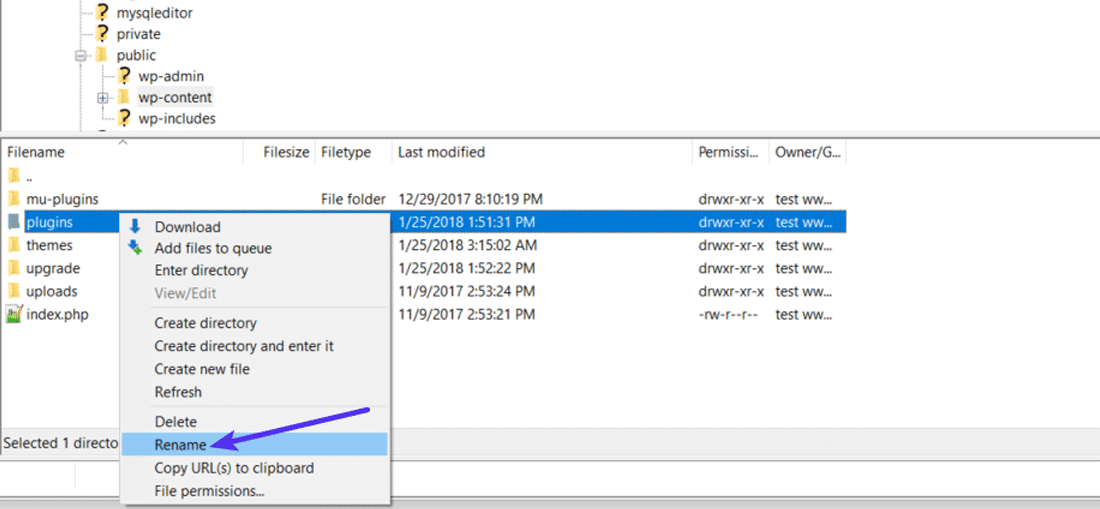
Las CDN como Cloudflare o Sucuri, que brindan servicios de proxy completos, tienen firewalls adicionales entre sus servidores perimetrales y su servidor de origen. Por lo tanto, puede encontrar errores HTTP 5xx con más frecuencia mientras los usa. La mayoría de ellos almacenan en caché los errores 5xx devueltos por su servidor de origen, por lo que es fácil solucionarlos.
El plan gratuito de Cloudflare es propenso a arrojar un error 5xx. Desafortunadamente, dado que es un servicio de proxy completo, no hay una forma rápida de desactivarlo. Pero antes de culpar a Cloudflare por ello, sepa que Cloudflare muestra dos variaciones del error 504 Gateway Timeout.
504 Tiempo de espera de puerta de enlace en Cloudflare (variación 1)
Cloudflare le mostrará una pantalla de error de tiempo de espera de puerta de enlace 504 personalizada cuando el servidor de origen de su sitio responda con una respuesta HTTP 504 estándar.
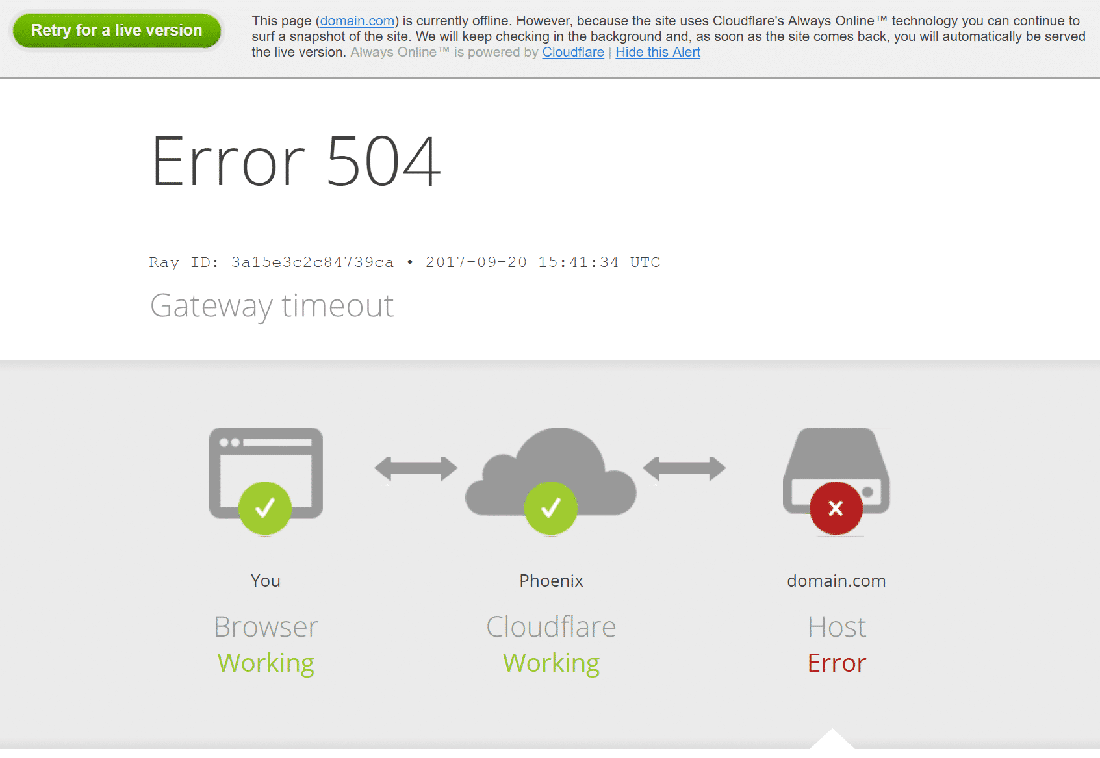
Aquí, el problema radica en su servidor web y no en Cloudflare. Puede intentar solucionarlo con las otras soluciones que se mencionan a continuación o ponerse en contacto con el soporte de su proveedor de alojamiento para obtener ayuda técnica.
504 Tiempo de espera de puerta de enlace en Cloudflare (variación 2)
Si Cloudflare provoca el error 504 Gateway Timeout, la pantalla de error mencionará "cloudflare", que actualmente es el nombre de servidor estándar para todos los activos de Cloudflare. Por lo general, la pantalla de error aparecerá como se muestra a continuación:
Dado que Cloudflare en sí mismo no responde, no verá ninguna pantalla de error de la marca Cloudflare aquí.
Lo más probable es que Cloudflare ya esté al tanto del problema y ya esté trabajando en una solución. Puede confirmarlo consultando la página web de estado del sistema de Cloudflare. Alternativamente, puede ponerse en contacto con el soporte de Cloudflare para una resolución más rápida.
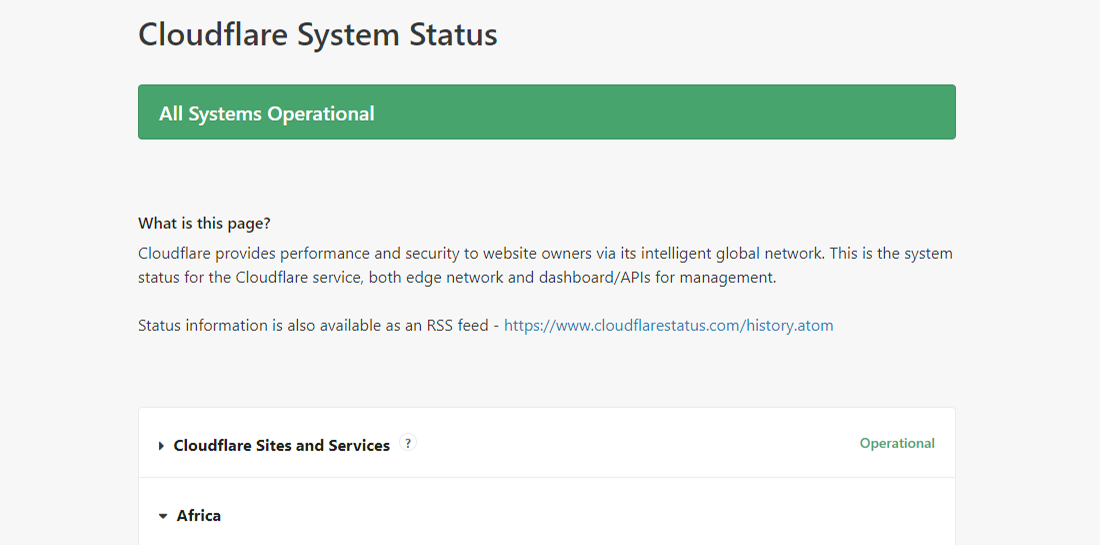
504 Tiempo de espera de puerta de enlace en Cloudflare debido a grandes cargas
El tamaño de las subidas a su sitio también puede ser un motivo de los tiempos de espera del servidor. Cloudflare limita el tamaño del archivo de carga (por solicitud HTTP POST) a solo 100 MB en los planes Free y Pro.
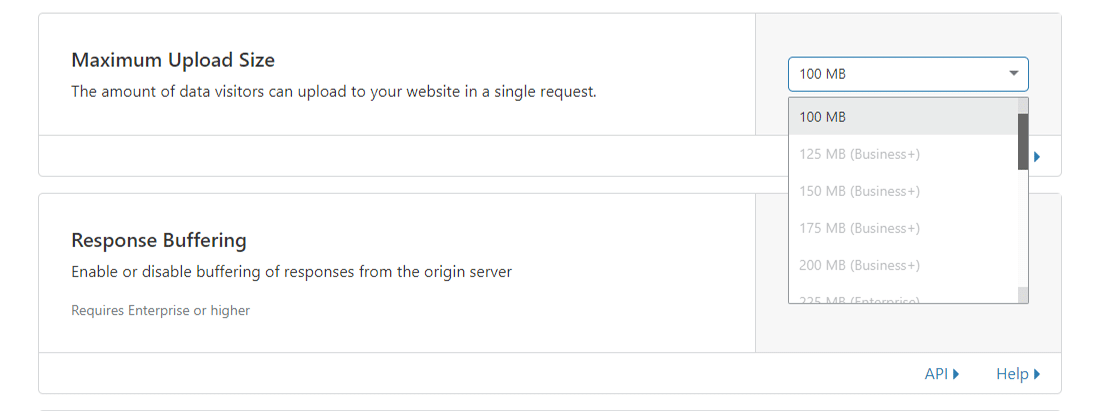
El problema puede estar en el extremo de su host o con Cloudflare. Puede averiguar la causa exacta omitiendo Cloudflare con su archivo de hosts DNS e intentando cargarlo nuevamente.
Si usa Cloudflare con WordPress, le recomiendo usar su complemento gratuito y excluir las URL críticas del almacenamiento en caché (como el panel de administración de WordPress). Puede consultar la publicación detallada de Kinsta sobre cómo configurar los ajustes de Cloudflare para WordPress.
Lectura sugerida: Cómo configurar Cloudflare APO para WordPress.
Problemas del servidor (verifique con su anfitrión)
Los problemas del servidor son una de las razones más comunes para enfrentar un error de tiempo de espera de puerta de enlace 504. Dado que la mayoría de los sitios de WordPress están alojados en servidores web Nginx o Apache, Nginx o Apache esperan una respuesta de algo y se agota el tiempo de espera.
Muchos clientes acuden a Kinsta precisamente por este problema al que se enfrentan en otros hosts de WordPress. La conversación va más o menos así:
Recibimos alrededor de 100 000 visitantes al mes con más de 200 000 visitas. Actualmente, hospedamos con ____ y experimentamos errores 504 constantemente debido a la sobrecarga del servidor. No me gusta cómo ____ manejó el problema, y también se nos informó que pronto tendremos que pasar a sus planes dedicados, lo que creo que no es necesario.
Los sitios de comercio electrónico y de alto tráfico son más propensos a recibir errores 504 debido a la sobrecarga del servidor, ya que generan muchas solicitudes que no se pueden almacenar en caché. Sin embargo, este problema puede surgir con cualquier sitio, incluidos los blogs simples. Muchos anfitriones le pedirán que actualice a un plan de alto nivel para solucionar el problema, lo que en la mayoría de los casos es innecesario.

Kinsta utiliza hosts gestionados LXD y contenedores de software LXC orquestados para cada sitio. Por lo tanto, cada sitio de WordPress está alojado en su propio contenedor aislado con acceso a todo el software necesario para ejecutarlo (Linux, Nginx, PHP, MySQL). Los recursos son 100% privados y no se comparten con ningún otro sitio, ni siquiera con sus sitios.
La mayoría de los hosts de WordPress que ofrecen planes de alojamiento compartido no tienen esta capacidad. Por lo tanto, un sitio de alto tráfico alojado en el mismo servidor que el suyo puede hacer que su sitio también arroje un error 504.
Además de aislar cada sitio en su contenedor, Kinsta también ha diseñado su infraestructura para manejar fácilmente miles de conexiones simultáneas. Kinsta incluso aloja las bases de datos MySQL en localhost, no en un servidor remoto. Esto significa que no hay latencia entre máquinas, lo que da como resultado consultas más rápidas y menos posibilidades de que se produzcan tiempos de espera.
Muchos clientes que migran a Kinsta ven grandes reducciones en los tiempos de carga generales.
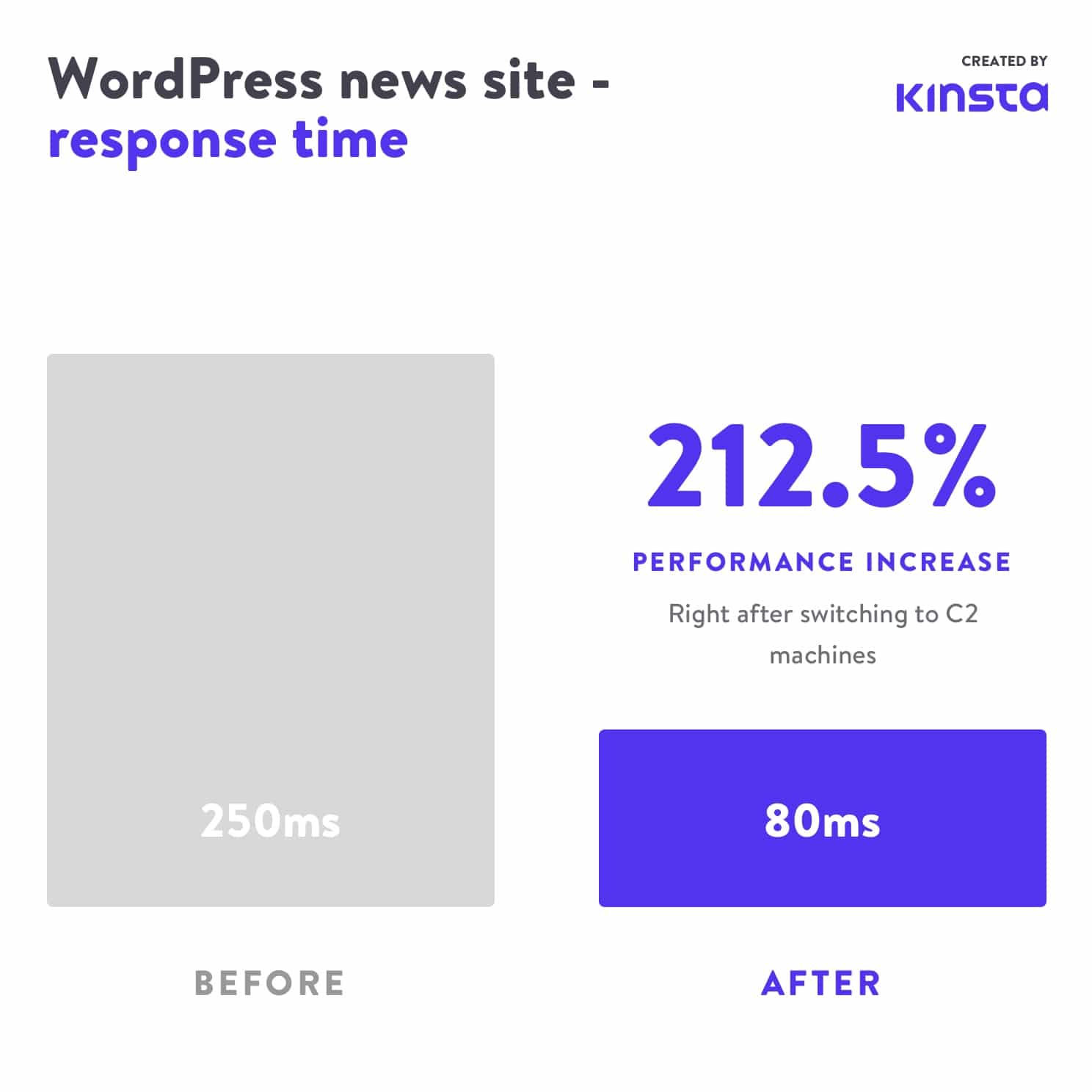
Un servidor sobrecargado no es la única causa de un tiempo de espera del servidor. Puede haber muchas otras razones para el error 504:
Infraestructura de servidor lenta
Es posible que el servidor que utiliza para alojar su sitio de WordPress no tenga suficientes recursos para manejar la carga. Es como jugar un videojuego moderno con muchos gráficos en una PC de hace una década.
El servidor simplemente cuelga tratando de servir el sitio web. La única solución a este problema es actualizar a un servidor con mejor infraestructura. Por esta razón, incluso el plan de alojamiento de WordPress más básico de Kinsta manejará un sitio estático con tráfico medio.
Necesita más trabajadores de PHP
Los trabajadores de PHP se utilizan para ejecutar el código de su sitio de WordPress. Un sitio de comercio electrónico que recibe 50.000 visitantes al mes necesita muchos más recursos que un simple blog con la misma cantidad de tráfico. Si todos los trabajadores de PHP del servidor están ocupados, crearán una cola.
Cuando la cola se vuelve demasiado grande, el servidor ignora las solicitudes antiguas, lo que puede hacer que el servidor arroje un error de puerta de enlace 504. Puede preguntarle a su anfitrión sobre cómo aumentar su número de trabajadores de PHP. Esto permitirá que su sitio ejecute múltiples solicitudes simultáneamente.
Problemas de cortafuegos
El firewall de su servidor podría tener algunos errores o una configuración incorrecta. Quizás, algunas de sus reglas impiden que el servidor establezca una conexión correctamente. Para saber si su cortafuegos es el culpable, puede consultar los registros de errores de su servidor.
Problemas de conectividad de red
Los problemas de conectividad entre el servidor proxy y el servidor web pueden provocar retrasos en la respuesta a las solicitudes HTTP. Si usa un balanceador de carga, también podría haber problemas de conectividad de red con él.
Tiempos de espera de HTTP
Los tiempos de espera de HTTP pueden ocurrir cuando una conexión entre el servidor web y el cliente se mantiene abierta durante demasiado tiempo. Con los sitios de WordPress, esto suele suceder cuando se ejecutan importaciones de WordPress. Una forma de resolver este problema es cambiar a una conexión a Internet más rápida.
También puede usar una herramienta compatible con WP-CLI para ejecutar los scripts directamente en el servidor, sin pasar por la conexión HTTP por completo. Por ejemplo, puede usar el comando wp import WP-CLI para ejecutar el complemento Importador de WordPress directamente a través de la interfaz de línea de comandos.
Importante: Los errores 504 Gateway Timeout se parecen a los errores 503 Servicio no disponible o 502 Bad Gateway. Pero todos son diferentes. Si experimenta un error 504 en Kinsta, abra un ticket de soporte para solucionar su problema de inmediato.
Para monitorear el tiempo de inactividad de su sitio por su cuenta, puede usar una herramienta como updown.io. Verificará el estado de su sitio web (o cualquier URL) periódicamente enviándole una solicitud HTTP. Puede configurar la frecuencia de verificación de 15 segundos a 1 hora. Si su sitio web no responde correctamente, se lo notificará con un correo electrónico o un SMS.
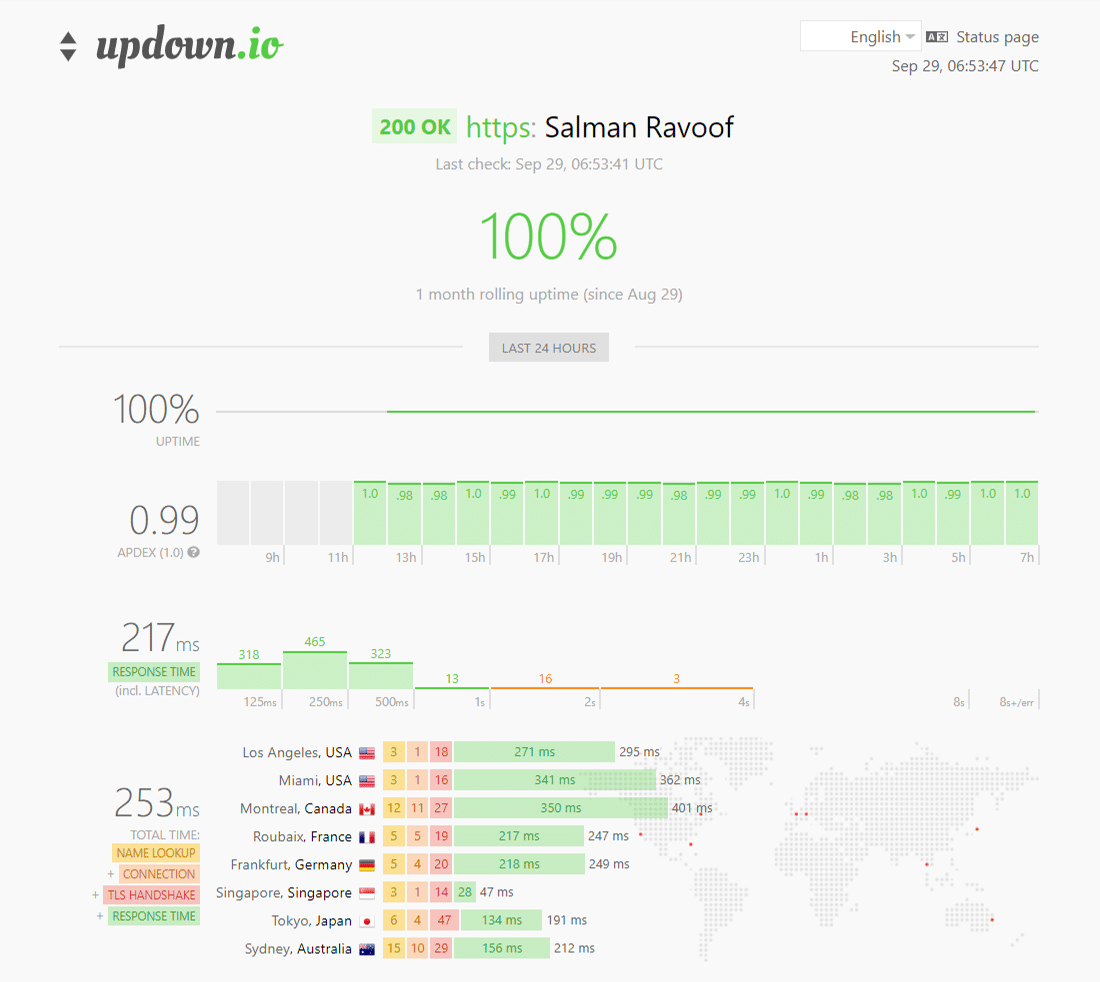
Obtendrá una generosa cantidad de créditos gratuitos con cada cuenta de updown.io, pero si está buscando alternativas más económicas, puede consultar WebGazer o UptimeRobot. Ambas herramientas lo ayudarán a monitorear el tiempo de actividad de su sitio cada 5 minutos de forma gratuita. Eso es lo suficientemente decente para la mayoría de los propietarios de sitios web.
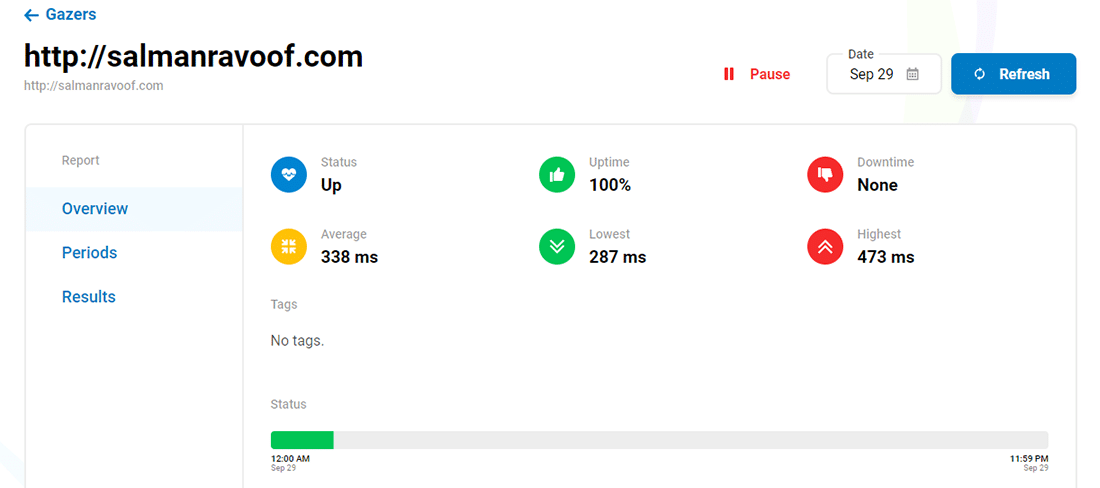
Supervisar su sitio web le dará una idea de la frecuencia con la que está inactivo. Esto es especialmente útil si está utilizando un proveedor de alojamiento compartido. La mayoría de los hosts administrados de WordPress se encargan de esto automáticamente por usted. De ahí que siempre se recomiende ir con ellos.
Para obtener una explicación detallada, consulte la publicación de Kinsta sobre la importancia del alojamiento administrado de WordPress.
Ataques de spam, bots o DDoS
Los atacantes maliciosos pueden hacer que su servidor web se detenga al enviar demasiadas solicitudes o que consuman muchos recursos. Si su sitio recibe spam de bots o sufre un ataque DDoS, puede sobrecargar su servidor y provocar errores de tiempo de espera de puerta de enlace 504 para muchos usuarios genuinos.
Puede observar el tráfico y los análisis de su servidor para ver si puede detectar algún patrón irregular en el tráfico del sitio. Si está utilizando Kinsta para alojar su sitio, puede ver estos datos fácilmente yendo a su panel de MyKinsta Analytics.
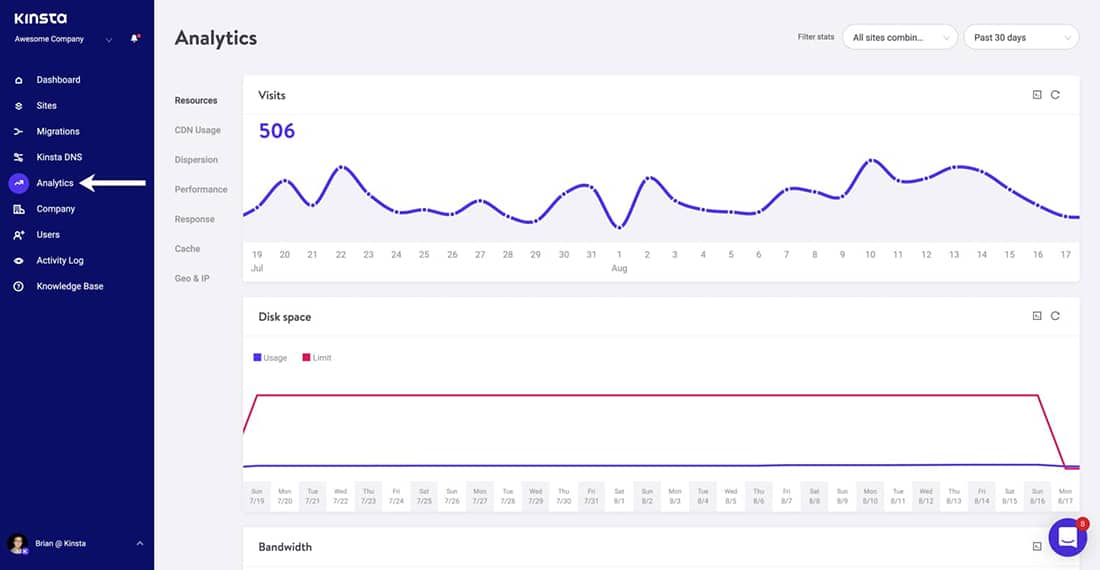
Comience su investigación observando las direcciones IP de los principales clientes. Le dará una idea de quién genera la cantidad máxima de solicitudes y desde dónde. Si su servidor de repente usa un ancho de banda enorme o atrae mucho tráfico, entonces este informe será muy útil.
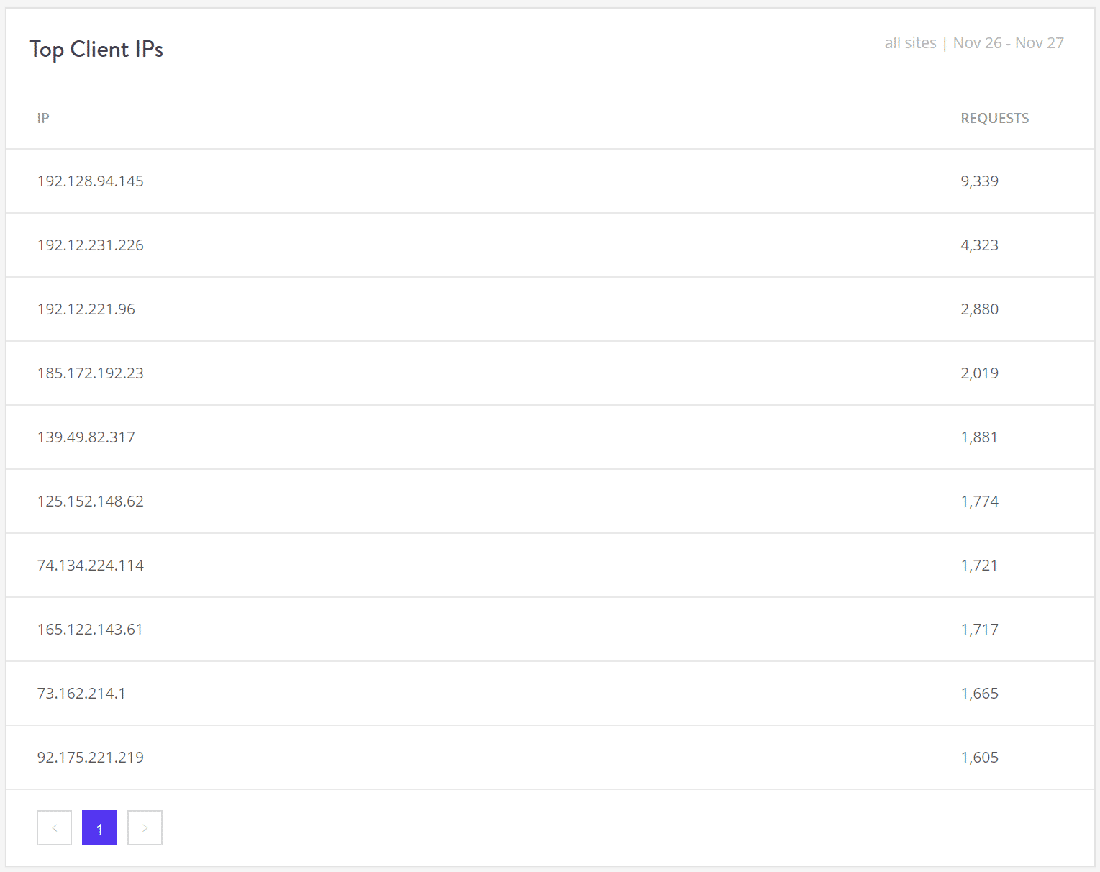
A continuación, puede consultar el informe de análisis de caché . Aquí, puede ver cuántas solicitudes están pasando por alto o faltando en el caché, o se están atendiendo desde el caché. Por razones de rendimiento y estabilidad, desea almacenar en caché tantas solicitudes como sea posible, pero no siempre es posible lograrlo.
Por ejemplo, los sitios de WooCommerce generan muchas solicitudes que no se pueden almacenar en caché para funciones como el carrito de compras y el proceso de pago.
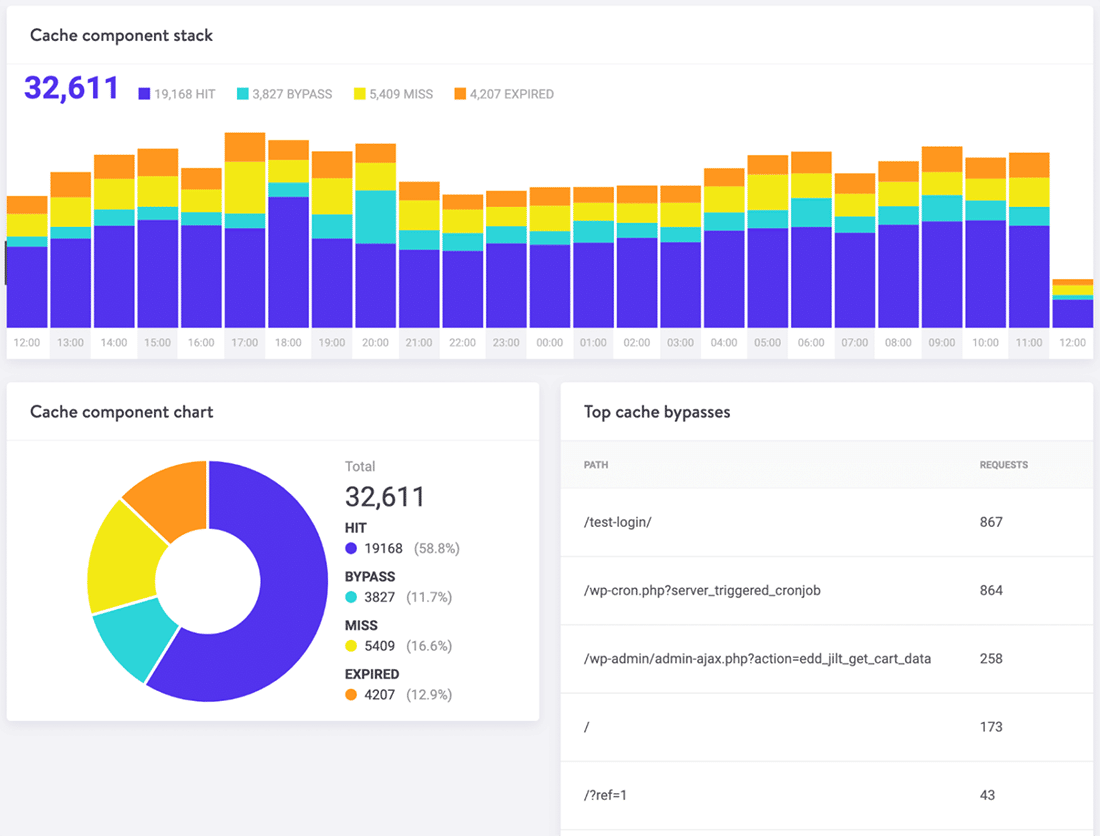
Finalmente, puede usar un complemento de seguridad de WordPress para reforzar la seguridad de su sitio web detectando y bloqueando tráfico/IP preocupantes. También puede pedirle a su host que bloquee ciertas IP.
¿Luchando con el tiempo de inactividad y los problemas de WordPress? ¡Kinsta es la solución de alojamiento diseñada teniendo en cuenta el rendimiento y la seguridad! Consulta nuestros planes
Dependiendo de la duración y la escala del ataque, este podría ser un proceso interminable de listas negras de IP, ya que muchos atacantes cambian sus IP y direcciones de proxy después de ser bloqueados.
Nota: Kinsta no permite que sus clientes instalen complementos de seguridad de WordPress, ya que pueden tener un gran efecto en el rendimiento del sitio, especialmente en sus capacidades de escaneo. Como Kinsta usa balanceadores de carga con Google Cloud Platform, el bloqueo de direcciones IP no siempre funcionaría según lo previsto.
Puede usar soluciones de seguridad dedicadas como Cloudflare o Sucuri para proteger sus sitios de ataques DDoS y spambots. Para obtener más información, puede consultar los artículos de Kinsta sobre cómo instalar Cloudflare en su sitio de WordPress y cómo Sucuri ayudó a detener un ataque DDoS en seco.
Base de datos de WordPress corrupta
A veces, un error 504 Gateway Timeout puede deberse a una base de datos corrupta, especialmente en los sitios de WordPress. Por lo general, esto se debe a archivos o tablas de base de datos dañados. A veces, también puede deberse a un problema de seguridad grave, como el pirateo de su sitio o base de datos.
La reparación de una base de datos de WordPress dañada depende del problema. Los complementos como WP-DBManager facilitan el diagnóstico de problemas de la base de datos y su reparación. Le recomiendo que lea el tutorial detallado de Kinsta sobre la reparación de problemas de la base de datos de WordPress para comenzar.
Verifique los complementos y temas de su sitio
En la mayoría de los casos, los complementos y temas de terceros no provocan errores 504. Pero existe una pequeña posibilidad de que puedan causar tiempos de espera del servidor, generalmente al poner en cola muchas solicitudes no almacenadas en caché generadas por el complemento/tema. Como esto vincula a muchos de los trabajadores de PHP de su servidor, puede causar errores 504.
Un gran ejemplo de este problema es WooCommerce, un complemento instalado para agregar la funcionalidad de comercio electrónico a los sitios de WordPress.
La forma más sencilla de solucionar este problema es desactivar todos los complementos. Recuerde, no perderá ningún dato si simplemente desactiva un complemento.
Si puede acceder a su panel de administración, puede ir a la pantalla Complementos , seleccionar Desactivar en el menú de acciones masivas, marcar todos los complementos y luego presionar el botón Aplicar . Esto deshabilitará todos sus complementos.
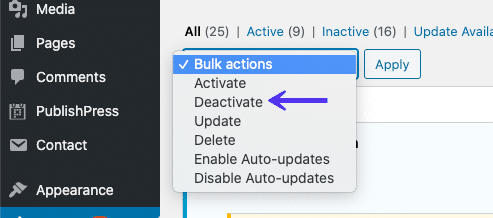
Si no puede acceder a su área de administración, puede deshabilitar complementos a través de SFTP utilizando el método descrito anteriormente. Simplemente cambie el nombre de la carpeta principal del complemento para deshabilitar todos los complementos a granel.
Una vez que haya desactivado todos los complementos, verifique si su sitio se carga correctamente. Si funciona, debe activar cada complemento, probando el sitio después de habilitar cada complemento.
Finalmente, asegúrese de que sus complementos, temas y el núcleo de WordPress estén actualizados. Además, asegúrese de que su servidor esté ejecutando la versión recomendada de PHP.
Si cree que esto es demasiado abrumador, siempre puede comunicarse con su anfitrión para obtener ayuda. Kinsta utiliza Kinsta APM y otras técnicas de solución de problemas para ayudar a los clientes a reducir qué complemento, consulta o secuencia de comandos podría causar el error.
En el peor de los casos, como una consulta ineficiente o un código incorrecto en un complemento/tema, puede llamar a un desarrollador de WordPress para solucionar el problema.
Comprobar registros de errores
Ver los registros de errores puede ser muy útil para solucionar y depurar errores 504 en su sitio de WordPress. Esto puede ayudarlo a reducir un problema en su sitio rápidamente, especialmente si es el resultado de un complemento exigente en su sitio.
Si es cliente de Kinsta, puede ver fácilmente los errores en el visor de registro en su panel de MyKinsta.
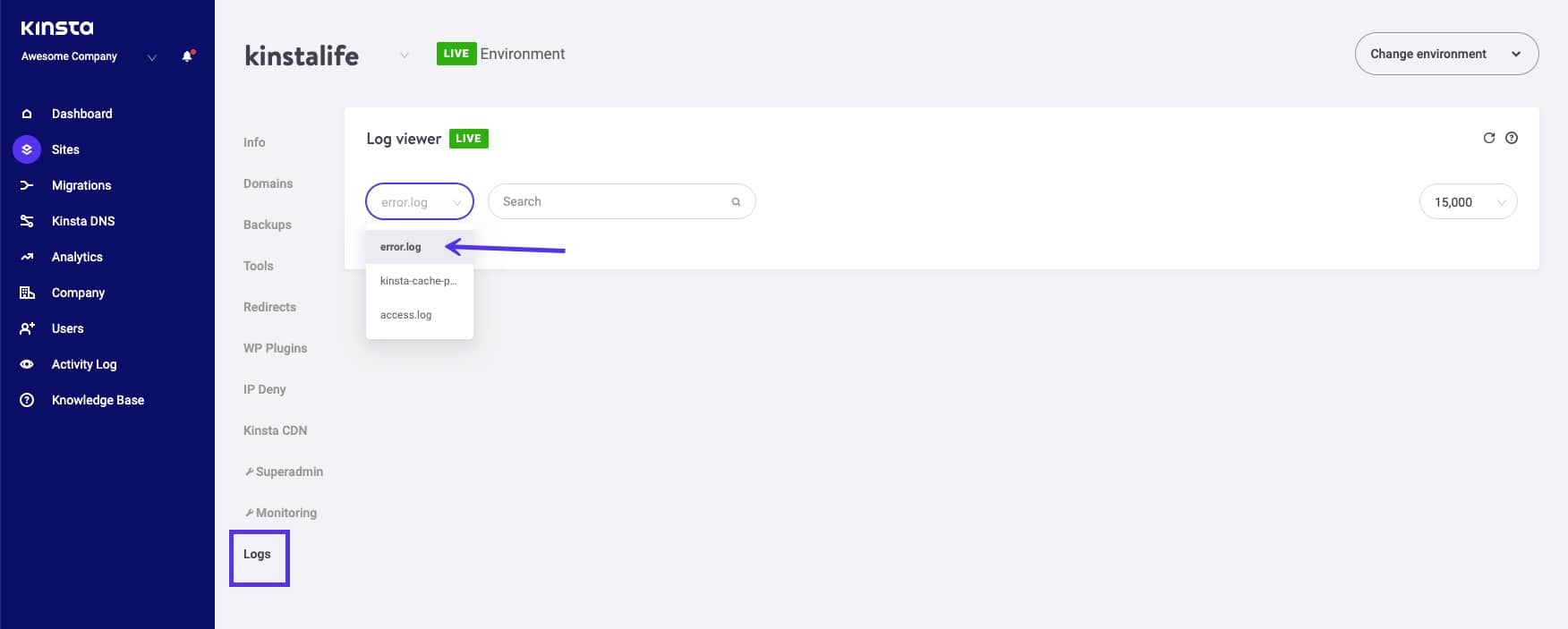
Si su host no tiene una herramienta de registro, puede habilitar el modo de depuración de WordPress agregando el siguiente código a su archivo wp-config.php :
define( 'WP_DEBUG', true ); define( 'WP_DEBUG_LOG', true ); define( 'WP_DEBUG_DISPLAY', false ); La constante WP_DEBUG activa o desactiva el modo de depuración de WordPress. Tiene dos constantes complementarias opcionales que pueden ampliar sus funciones. La constante WP_DEBUG_LOG ordena que todos los errores se guarden en un archivo debug.log dentro del directorio /wp-content/ . Si no ve este archivo, siempre puede crear uno.
La constante WP_DEBUG_DISPLAY controla si los registros de depuración se muestran en la página HTML. Establecer esto en falso ocultará todos los errores, pero puede revisar los errores más tarde, ya que también definió WP_DEBUG_LOG como verdadero.
Importante: si tiene habilitado WP_DEBUG en el entorno de Kinsta, enrutará todos los errores al archivo debug.log y no al error.log en el panel de control de MyKinsta.
También puede descargar los archivos de registro de errores de WordPress sin formato a través de SFTP. Por lo general, puede encontrar registros de errores en el directorio raíz de su servidor en una carpeta llamada "registros".
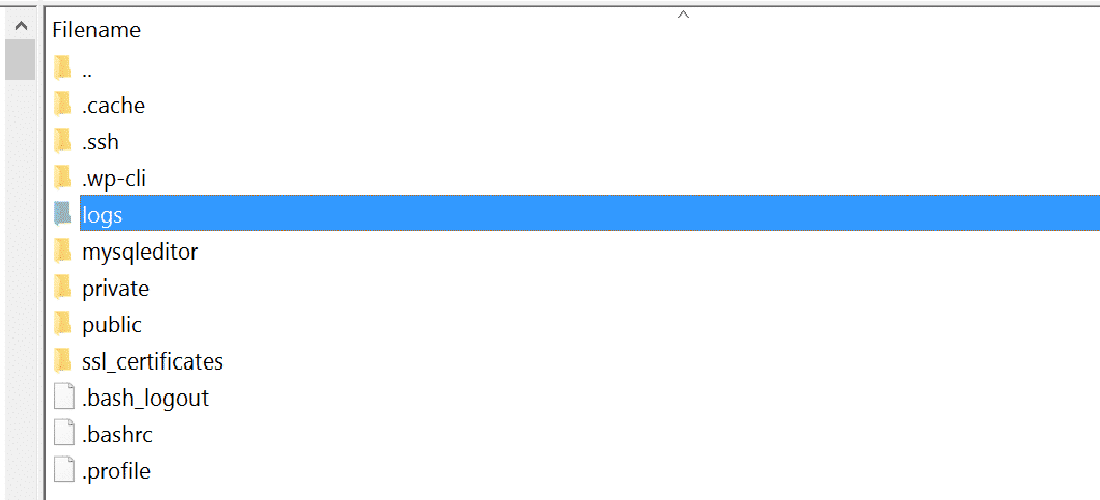
Los usuarios de Kinsta también pueden habilitar el modo de depuración de WordPress desde su panel de MyKinsta. Para hacerlo, vaya a Sitios > Herramientas > Depuración de WordPress y haga clic en el botón Habilitar . Esto le permitirá ver los errores y avisos de PHP sin habilitar el modo de depuración a través de SSH o SFTP.
Por último, puede consultar los archivos de registro del servidor. Según el servidor que esté utilizando para alojar su sitio de WordPress, se encuentran comúnmente en estas ubicaciones:
- Apache:
/var/log/apache2/error.log/ - Nginx:
/var/log/nginx/error.log/
Puede consultar la documentación relacionada con el registro de Apache o Nginx para obtener más información.
Configure los ajustes de Apache o Nginx correctamente
Puede editar los archivos de configuración de su servidor para aumentar los límites de recursos para directivas específicas. Esto puede ayudarlo a resolver el error 504 Gateway Timeout.
Para servidores web Apache
Primero, agregue el siguiente código a su httpd.conf :
TimeOut 600Esta configuración define cuánto tiempo esperará el servidor para ciertas solicitudes antes de marcarlo como un problema de tiempo de espera de la red. Su valor por defecto es de 60 segundos (versión Apache 2.4).
Solo puede agregar esta directiva en su archivo httpd.conf , no en su archivo .htaccess. Dado que la mayoría de los proveedores de alojamiento compartido no le permiten modificar el archivo httpd.conf , puede intentar aumentar el valor de la directiva LimitRequestBody en su archivo .htaccess .
Luego agregue la siguiente línea a su archivo php.ini :
max_execution_time 300El valor predeterminado de la directiva max_execution_time de PHP es de 30 segundos. Aumentarlo permitirá que los scripts PHP de su sitio se ejecuten por más tiempo.
Para servidores web Nginx
Si ejecuta sus sitios de WordPress en Nginx + FastCGI Process Manager (PHP-FPM) o usa Nginx como un proxy inverso para Apache, puede modificar la configuración del servidor para ayudar a evitar errores de tiempo de espera de puerta de enlace 504.
504 Error de tiempo de espera de puerta de enlace en Nginx + FastCGI (PHP-FPM)
Primero, debe editar el archivo de configuración de su grupo PHP-FPM. Puede encontrarlo en la ubicación /etc/php7.4/fpm/pool.d/www.conf en su servidor Nginx (la ruta exacta puede variar según la versión de PHP). Alternativamente, puede ejecutar el siguiente comando en su terminal para editar el archivo de configuración del grupo PHP-FPM:
sudo nano /etc/php/7.2/fpm/pool.d/www.confA continuación, establezca la siguiente directiva:
request_terminate_timeout = 300 Después de esto, debe editar su archivo php.ini . Puede localizarlo en /etc/php.ini . Abra el archivo y agregue/cambie el valor de la directiva max_execution_time a 300 segundos.
max_execution_time = 300Finalmente, agregue el siguiente código al bloque de ubicación de su archivo nginx.conf :
location ~ .php$ { ... fastcgi_read_timeout 300; }Vuelva a cargar Nginx y PHP-FPM para que los cambios surtan efecto.
sudo service nginx reload sudo service php7.4-fpm reloadEl código exacto para recargar PHP-FPM variará según la versión de PHP instalada en su servidor. Pruebe su sitio para ver si ha solucionado el problema.
504 Error de tiempo de espera de puerta de enlace en Nginx Proxy
Si está utilizando Nginx como un servidor proxy inverso para Apache, puede hacerlo más indulgente con los tiempos de espera del servidor agregando las siguientes directivas a su archivo nginx.conf :
proxy_connect_timeout 600; proxy_send_timeout 600; proxy_read_timeout 600; send_timeout 600;No olvide volver a cargar Nginx después de realizar los cambios.
sudo service nginx reload
Otros errores HTTP como 504 Gateway Timeout
Como se mencionó anteriormente en el artículo, muchos otros errores HTTP 5xx son como el error 504 Gateway Timeout. Es porque todos ocurren en el lado del servidor. Estos errores incluyen:
- Error interno de servidor 500
- 501 Error no implementado
- 502 Error de puerta de enlace incorrecta
- 503 Error de servicio no disponible
Otros errores HTTP causados por problemas del lado del cliente, como el error 404 Not Found, también son como el error 504. Puede consultar la guía detallada de Kinsta y la lista de códigos de estado HTTP para obtener más información.
twittearResumen
Su sitio de WordPress puede verse afectado por el error 504 Gateway Timeout debido a múltiples razones. En este artículo, aprendió cómo solucionarlos todos. Por lo general, estos errores se deben a problemas del lado del servidor, en cuyo caso puede comunicarse con su host y resolverlo rápidamente.
Sin embargo, también debe comprender que este error puede deberse a complementos, temas, servicios de terceros, consultas de bases de datos ineficientes o una combinación de dos o más de estos. Si está maximizando los recursos de su servidor (por ejemplo, los trabajadores de PHP), se recomienda optimizar el rendimiento de su sitio.
Si aún encuentra que su sitio web se está agotando, es muy posible que necesite actualizar su plan de alojamiento o la cantidad de trabajadores de PHP. Le recomiendo que considere esta opción solo después de haber agotado todas las demás soluciones descritas en este artículo.
From simple static sites to complex ecommerce and membership sites, Kinsta's scalable hosting plans are designed to accommodate all types of websites. To learn more about our scalable cloud hosting, check out this article!
Did we miss anything? If you're still finding it difficult to fix the 504 Gateway Timeout error on your WordPress site, leave a comment below.
